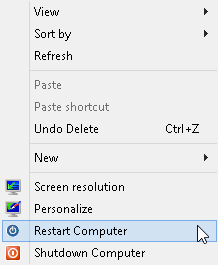
I Windows 8, nu när Startmenyn nu är borta och ersatt av Startskärmen och Charms-fältet. Det betyder att om du vill starta om datorn måste du öppna Charms-fältet, klicka på Inställningar, klicka på Power-ikonen och klicka sedan på Starta om. Du kan läsa mitt tidigare inlägg som går in i mer information om att stänga av och starta om Windows 8, inklusive att lägga till en genvägsplatta på startskärmen.
Detta är dock ett viktigt steg bakåt när det gäller effektivitet. Vad som gick från två klick är nu flera klick och antingen musmanövrerings eller kortkommandon. Många människor kommer inte att vilja göra det förfarande varje gång de vill stänga av eller starta om datorn. Även med genvägsplattan på startskärmen tyckte jag fortfarande inte om att navigera till startskärmen för att starta om eller stänga av min dator.
I den här artikeln visar jag dig ett snabbt sätt att lägga till kommandona Starta om och stänga av till högerklick-menyn på skrivbordet. Så här kommer det att se ut när du högerklickar på skrivbordet:

För att lägga till dessa alternativ måste du lägga till några värden i ditt register. Eftersom det är ett par olika värden är det enklaste sättet att göra detta, att skapa en .reg-fil och helt enkelt dubbelklicka på den för att installera nycklarna i ditt register. För att komma igång måste du öppna Anteckningar i Windows 8. Gå till startskärmen och börja skriva anteckningsblock.
När du har Anteckningsblock öppet, fortsätt och klistra in i följande rader av kod:
Windows Registry Editor Version 5.00 [HKEY_CLASSES_ROOT \ DesktopBackground \ Shell \ Starta om datorn] "icon" = "shell32.dll, -221" "Position" = "Botten" [HKEY_CLASSES_ROOT \ DesktopBackground \ Shell \ Shutdown Computer] "ikon" = "shell32 .dll, -329 "" Position "=" Botten "[HKEY_CLASSES_ROOT \ DesktopBackground \ Shell \ Starta om datorn \ kommandot] @ =" shutdown.exe -r -t 00 -f "[HKEY_CLASSES_ROOT \ DesktopBackground \ Shell \ Shutdown Computer \ command ] @ = "shutdown.exe -s -t 00 -f"
Klicka nu på Arkiv - Spara. Här kan du ge filen något namn du vill ha. Det viktigaste är att ändra Spara som typ till Alla filer och att ge filnamnet en förlängning av REG.

Dubbelklicka nu på filen var du än har sparat det och du får följande dialogrutan varning dig om att lägga till saker i ditt register:

Det handlar om det. Du bör kunna högerklicka på skrivbordet och se de nya alternativen utan att behöva logga av eller starta om datorn. Enkelt, men ändå effektivt. Njut av! Tack vare SkyKOG från xdadevelopers forum.

